Ebben a tutorialban megtudhatod, hogyan használhatod hatékonyan az „Feladatok” panelt és a Kapcsolódó palettát az Adobe InCopy CC programban. Ezek a funkciók nélkülözhetetlenek azoknak a szerkesztőknek, akik együtt dolgoznak, mivel segítenek a szövegrészletek szervezésében és a kapcsolt tartalmak, mint például képek és szöveges elemek kezelésében. A megfelelő használattal ezek az eszközök jelentősen javíthatják a munkafolyamatot, és segíthetnek abban, hogy mindig naprakész maradj.
Legfontosabb megállapítások
- A „Feladatok” panel a rendelkezésre álló szövegrészleteket szervezi a dokumentumban, és lehetővé teszi a kijelentkezést a szerkesztéshez.
- A kapcsolódási paletta segít a képek és szövegek kezelésében.
- A kijelentkezés és bejelentkezés kulcsfontosságú szerepet játszik a csapatmunkában.
Lépésről lépésre útmutató
Az Adobe InCopy programban a „Feladatok” panellel való munkához először nyisd meg az InCopy-t, és zárd be szükség esetén más nézeteket. Átválthatsz a layout nézetre is, hogy jobb áttekintést kapj a dokumentumodról. Ezután nyisd meg a „Feladatok” panelt. Ha még nincs megnyitva, akkor aktiválhatod a „Fájl” menüpontban.
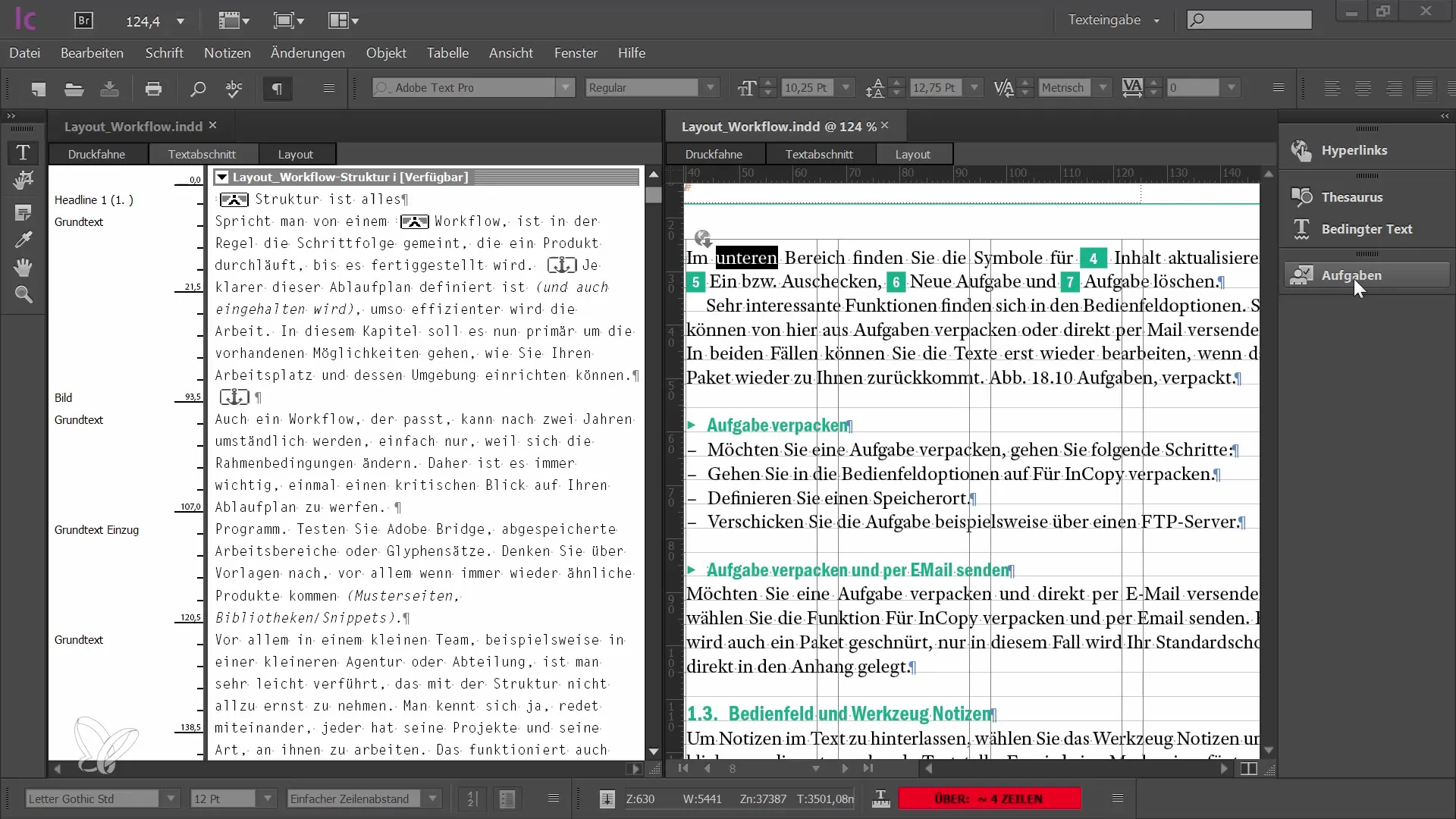
A „Feladatok” panelben most látni fogod a dokumentumoddal kapcsolódó szövegrészleteket. Ezek a szövegrészletek azok a szövegek, amelyeken dolgozhatsz. A rendelkezésre álló szövegeket itt listázzák, mindegyik részlet jelzi, hogy éppen melyik dolgozik rajta vagy elérhető.
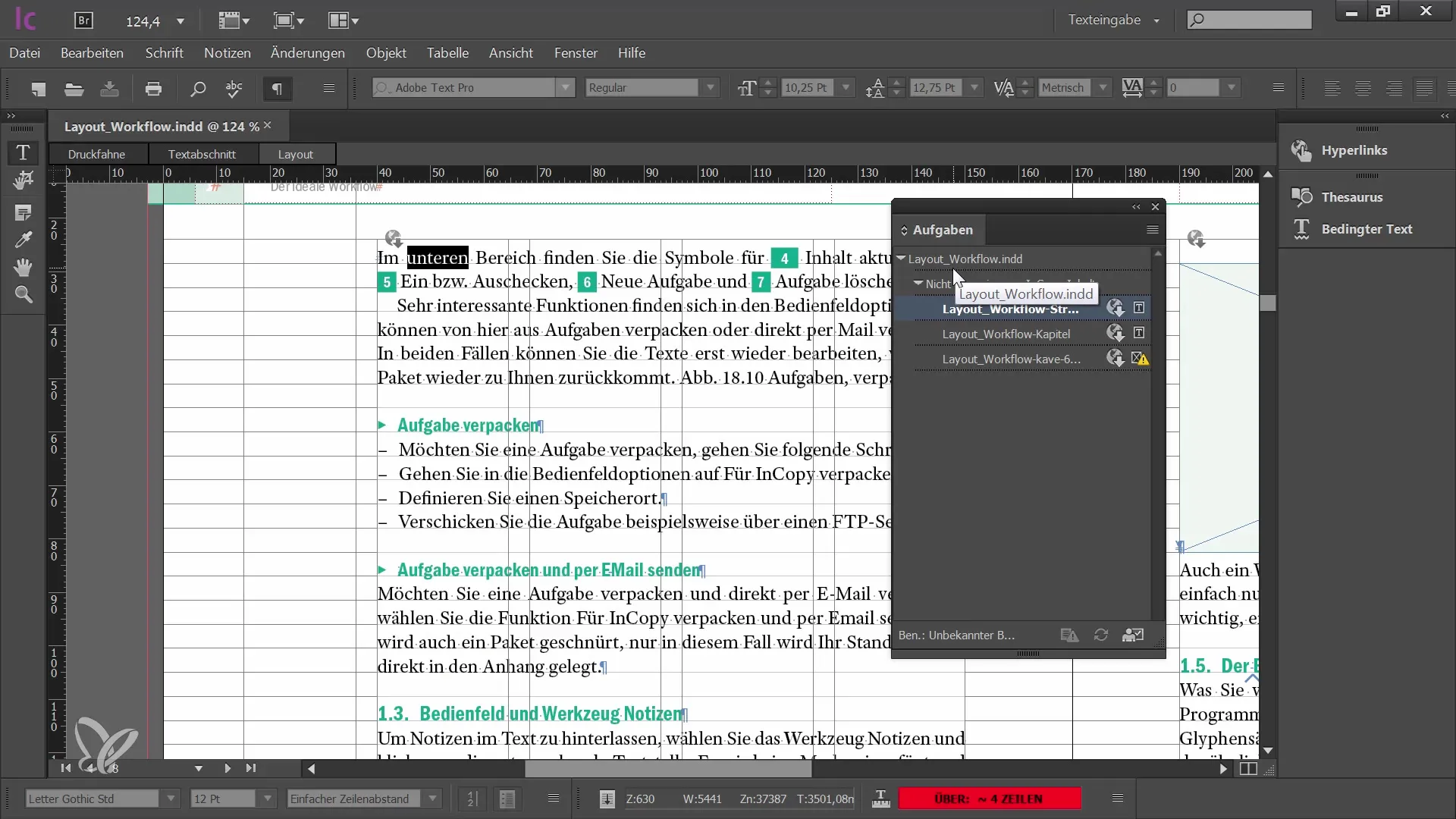
Minden szövegrészletnél egy jelzés van, amely azt mutatja, hogy a szöveg tartalma aktuális-e vagy már dolgozik rajta valaki. Ha látod azt a jelet, hogy a szöveg elavult, akkor kiválaszthatod a részletet és kijelentkezhetsz a szerkesztéshez.
A szerkesztéshez ki kell kijelentkezned az adott feladatból. Ez azt jelenti, hogy egyik másik csapattag sem dolgozhat a részleten egyszerre. Egy adott részletet kijelentkezhetsz vagy egyszerre több részletet választhatsz ki a Shift billentyű lenyomásával.
A szerkesztés után az elvégzett módosításokat el kell mentened, be kell azonosítanod magad felhasználóként, és meg kell adnod egy nevet és egy színt, hogy a csapat tudja, ki melyik szöveget szerkeszti. Ez különösen fontos a csapatban való tájékozódáshoz és hogy elkerüld a félreértéseket.
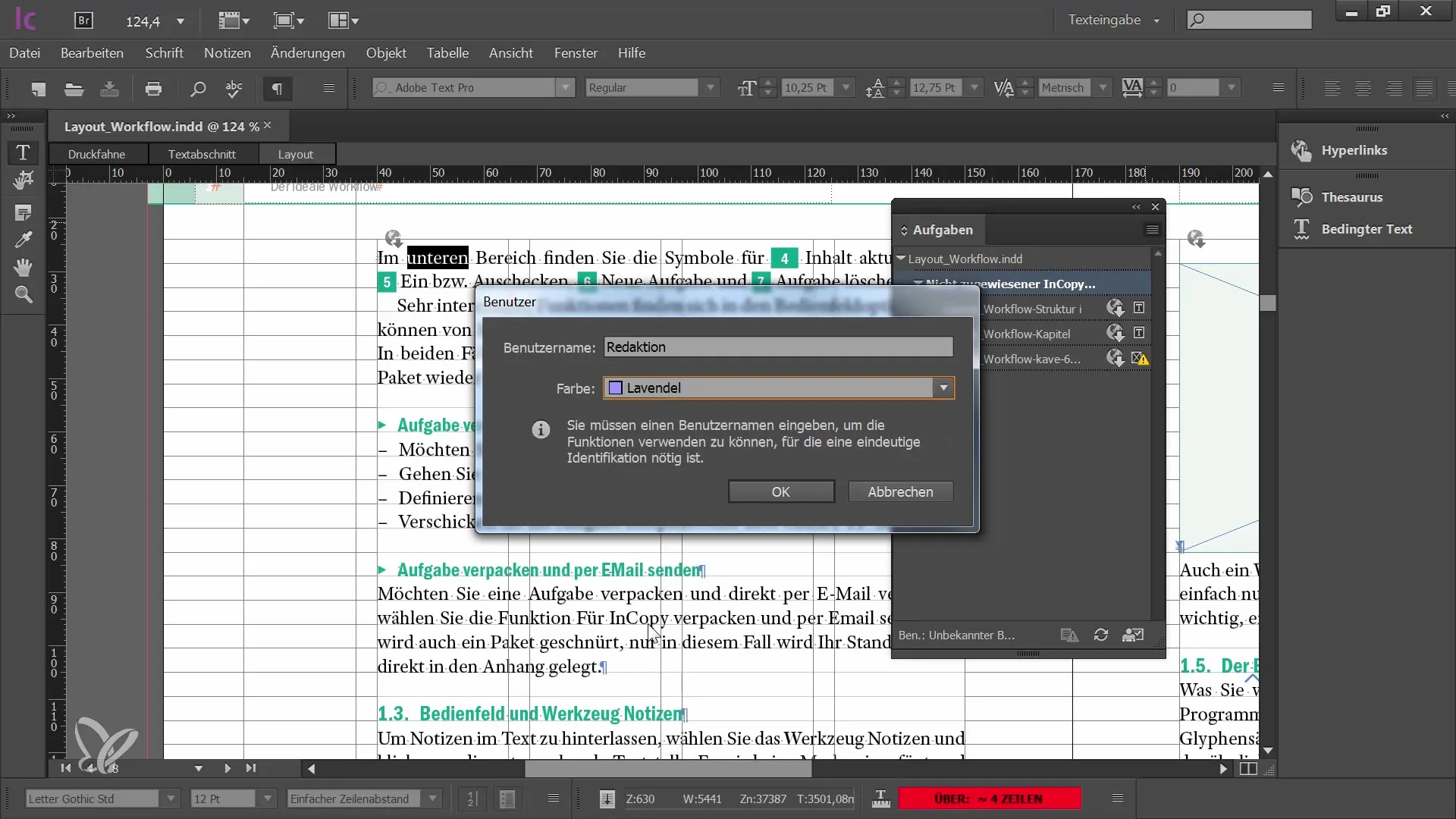
Előfordulhat, hogy a program figyelmeztetéseket jelenít meg, ha módosításokat végeztél az InCopy fájlokon. Fontos odafigyelni ezekre az üzenetekre, és biztosítani, hogy mindig a legfrissebb verziójú szövegen dolgozol.
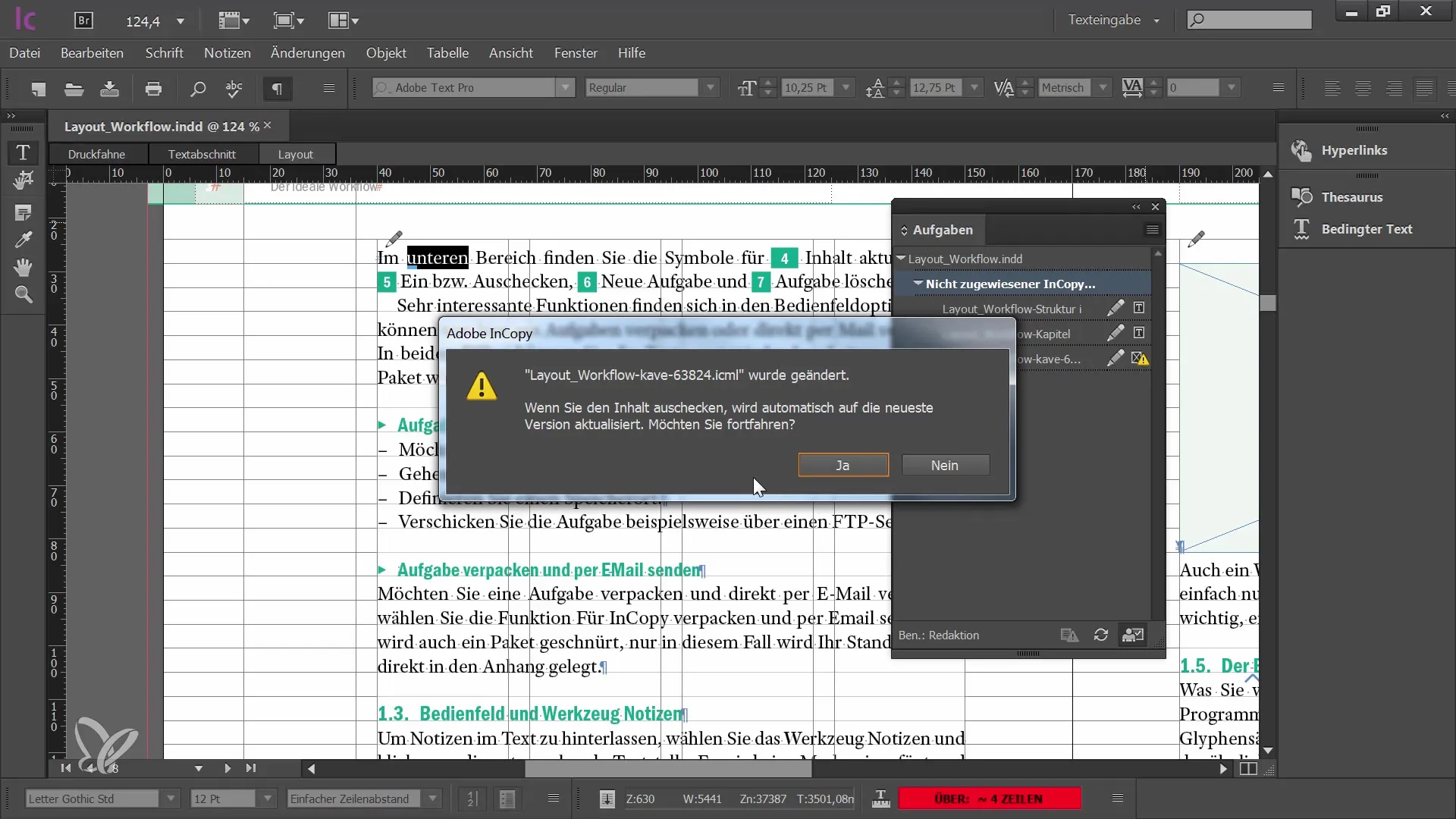
Amikor dolgoztál egy szövegen és szeretnéd visszakijelentkezni, elképzelhető, hogy megkérdeznek, elfogadod-e a többi felhasználó módosításait. Erre válaszolj igennel, és jelzést kapsz, amely azt mutatja, hogy a részlet jelenleg szerkesztés alatt áll.
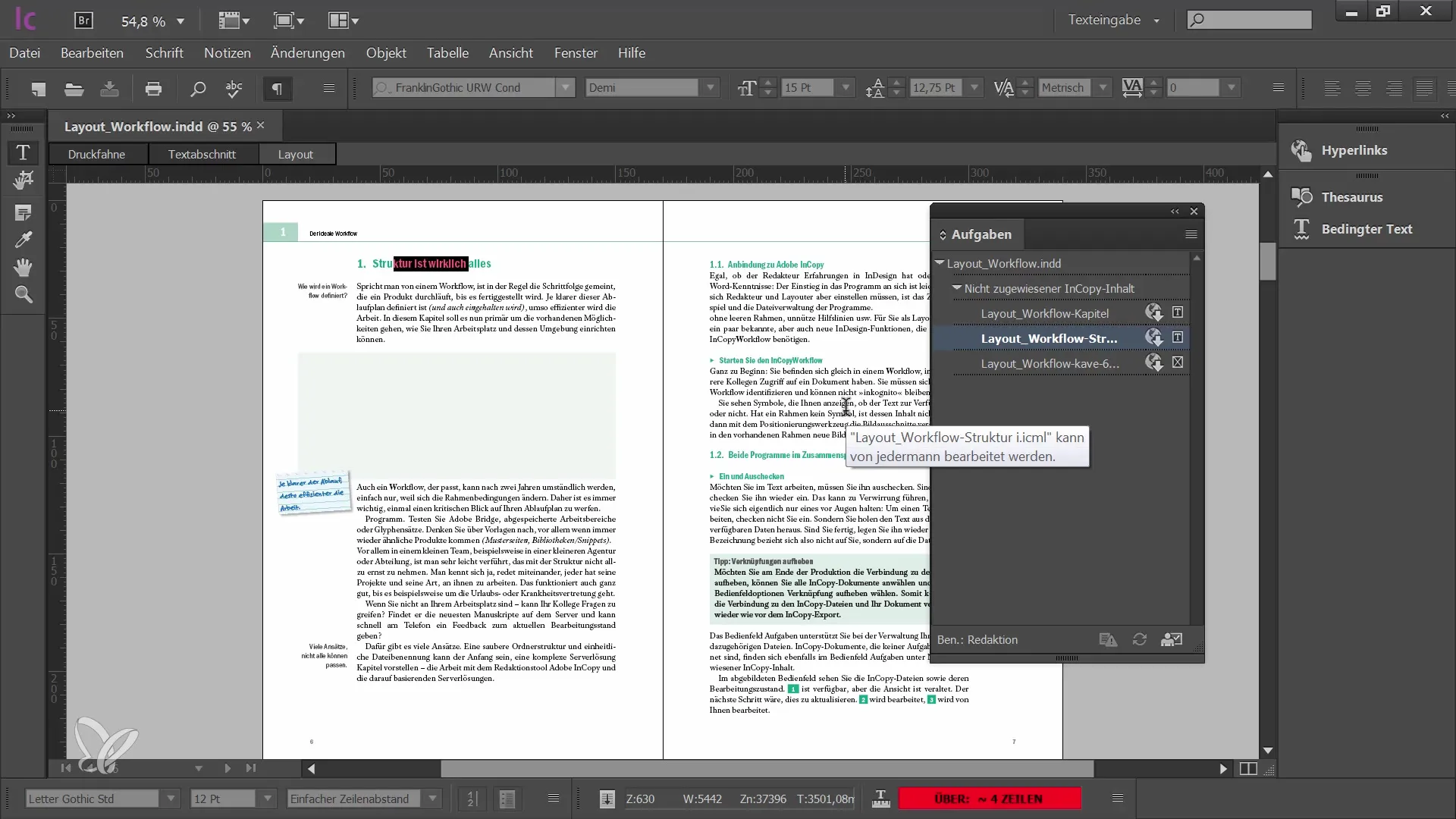
A feladatok ellenőrzése és a státuszjelek fontosak a zökkenőmentes munkafolyamat érdekében. Látni fogod, ha valaki más éppen dolgozik egy részleten, vagy ha a szöveged nem naprakész.
A szövegek és grafikák hatékony szerkesztéséhez hasznos lehet az Adobe InDesign és InCopy egyidejű nyitva tartása. Így ellenőrizheted, hogy a szövegek hogyan néznek ki a layout nézetben.
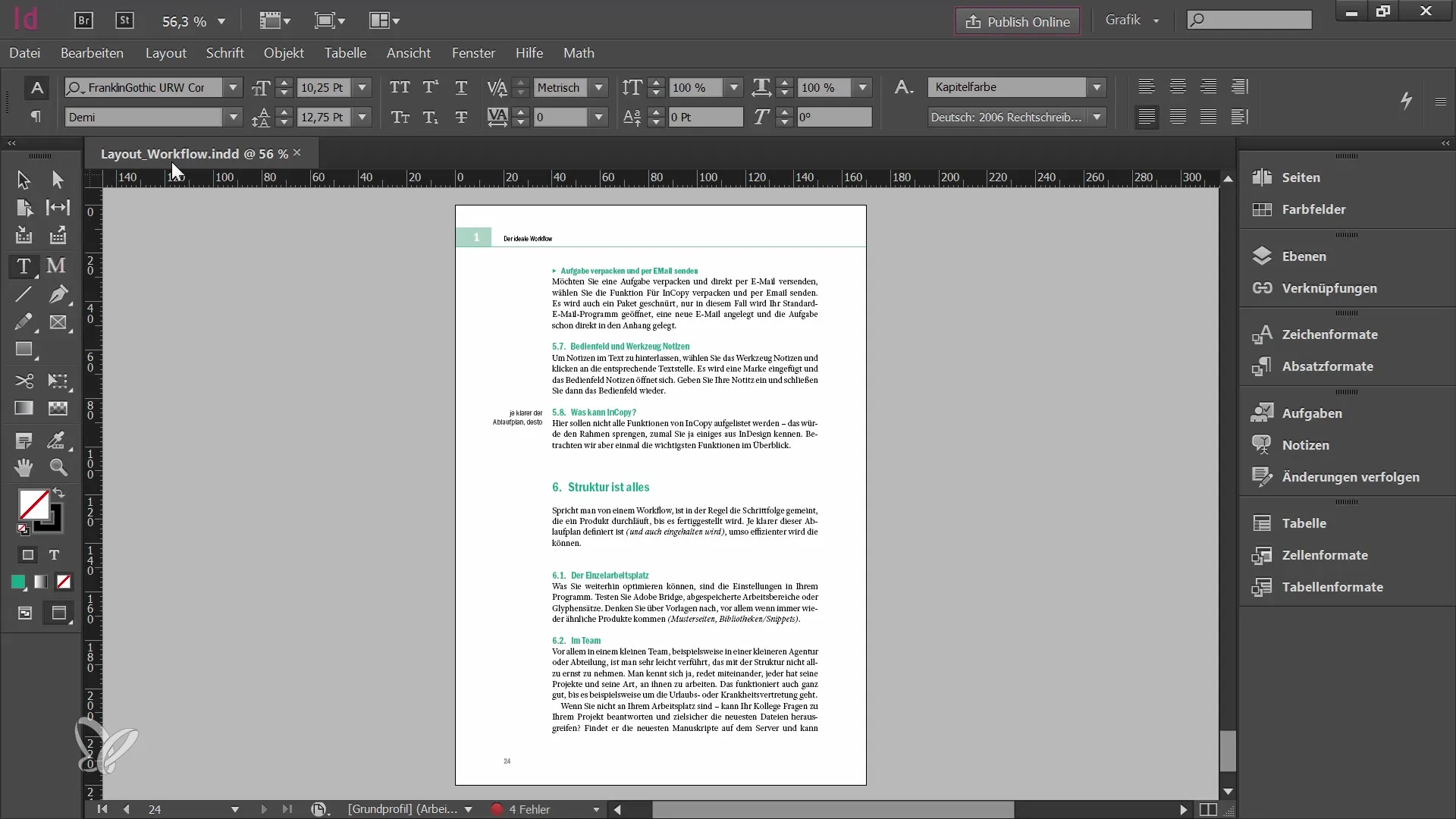
Az InDesignben ugyanezen feladatok palettát találod. Így áttekintést kapsz az összes olyan tartalomról, amelyen éppen dolgoznak, és meghatározhatod, mely elemeket szeretnéd szerkeszteni. Ez átláthatóságot biztosít és megelőzi, hogy olyan tartalmakkal dolgozz, amelyeket éppen más valaki szerkeszt.
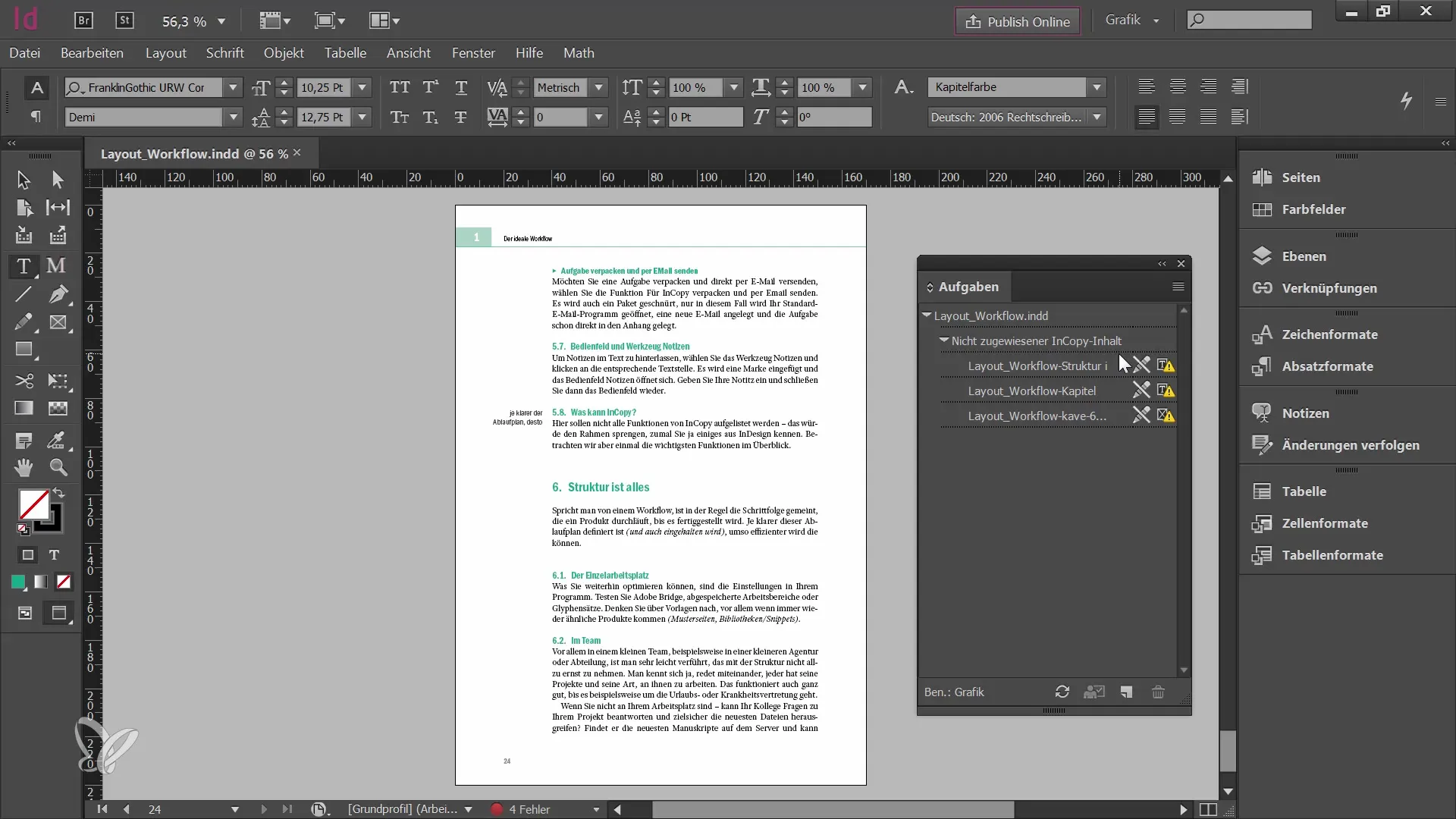
Amikor visszakijelentkezed a szerkesztett tartalmakhoz, biztos lehetsz benne, hogy az összes módosítás frissül, és nincsenek félreértések a csapatban.
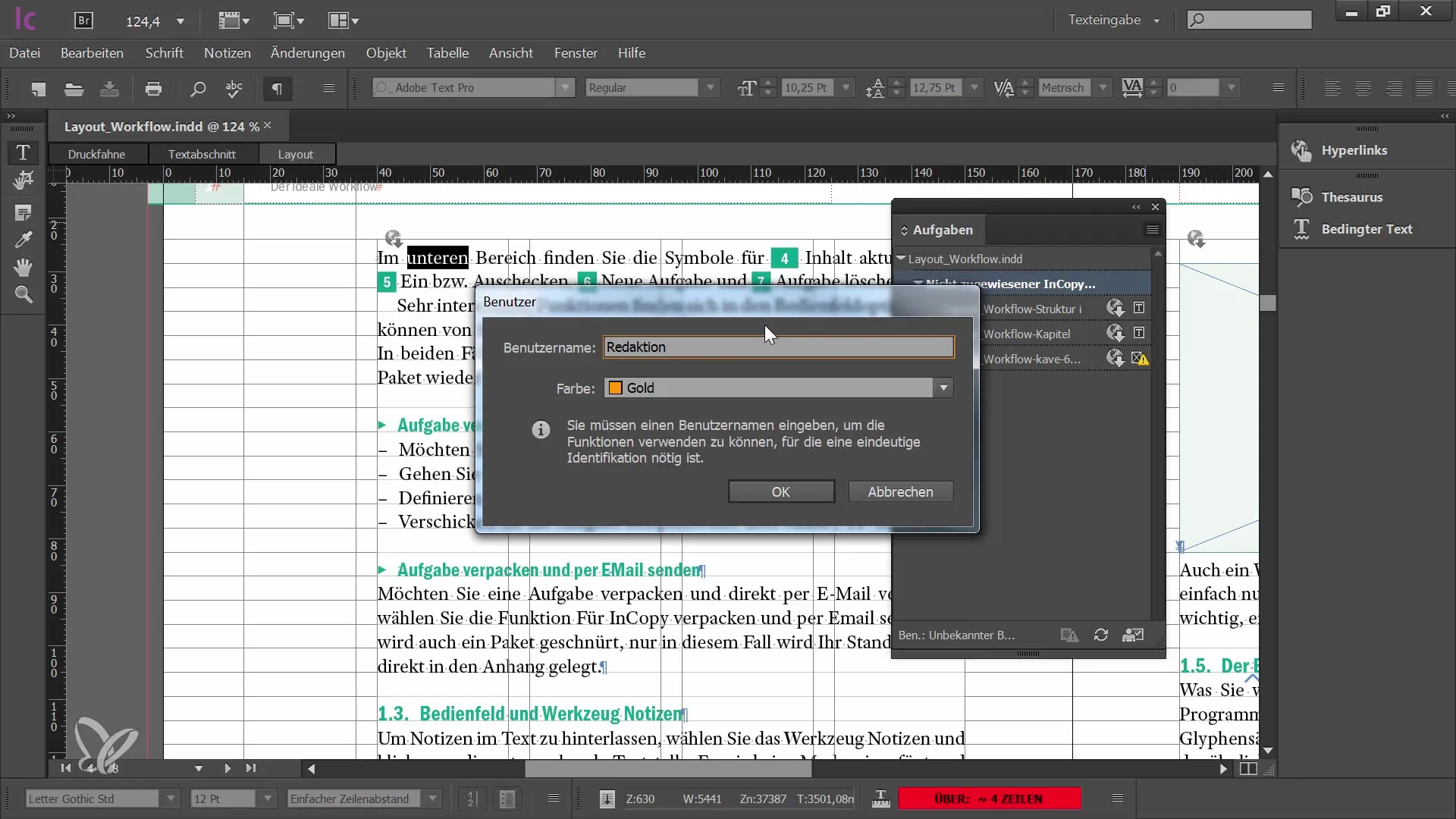
Munka közben fontos rendszeresen kapcsolatban maradni a grafikussal vagy a felelős csapattaggal annak érdekében, hogy elkerüljük a félreértéseket. Ha probléma merülne fel a beillesztett fájlokkal, hasznos lehet az InDesign megnyitása és az összes hivatkozás frissítése vagy újra létrehozása.
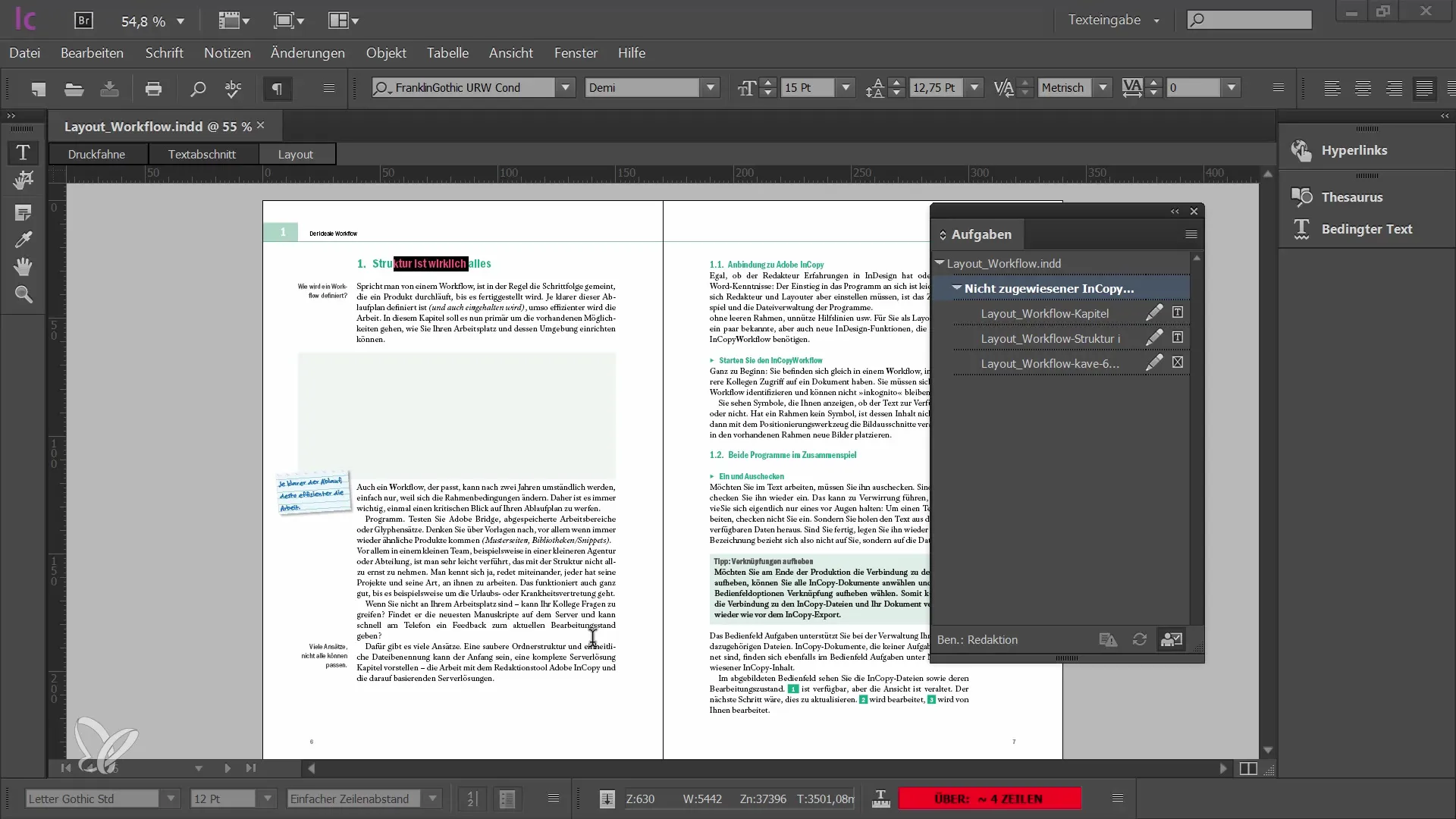
Egy hasznos eszköz, ami segíthet az Együttműködési Paletta mellett, a Hivatkozáspaletta. Ez nem csak az InCopy-snipseket mutatja, hanem azt is, mely képek vannak a dokumentumban hivatkozással összekapcsolva. Segítenek abban, hogy gyorsan megtaláld a projekted megfelelő könyvtárait és információit.
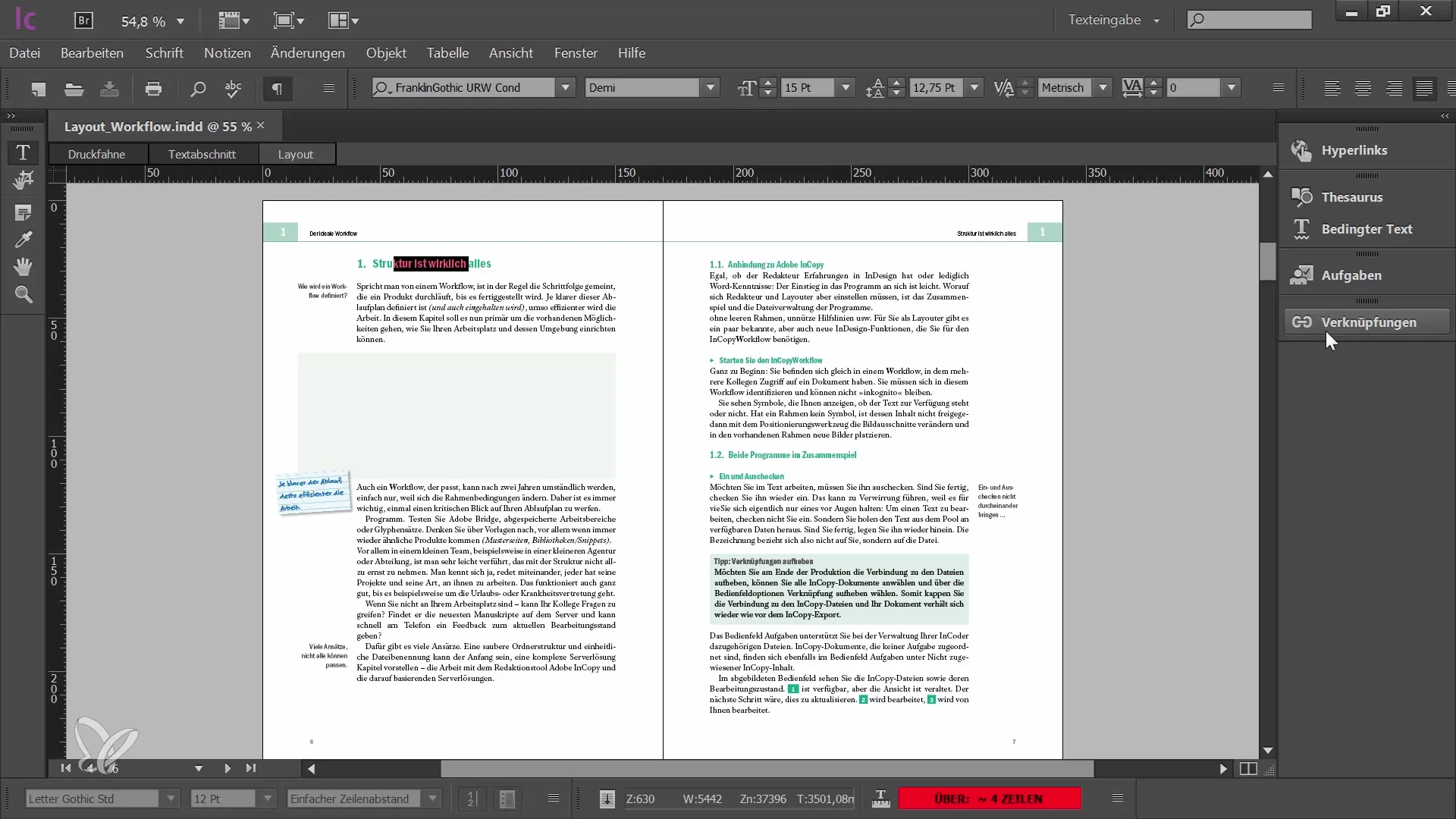
A Hivatkozáspalettában megtekintheted a linkeid állapotára vonatkozó információkat, ellenőrizheted, ki dolgozik a fájlban, és ellenőrizheted, hogy minden kép és szöveg naprakész-e. Így áttekintést tarthatsz akár akkor is, ha a dokumentum egyre bonyolultabbá válik.
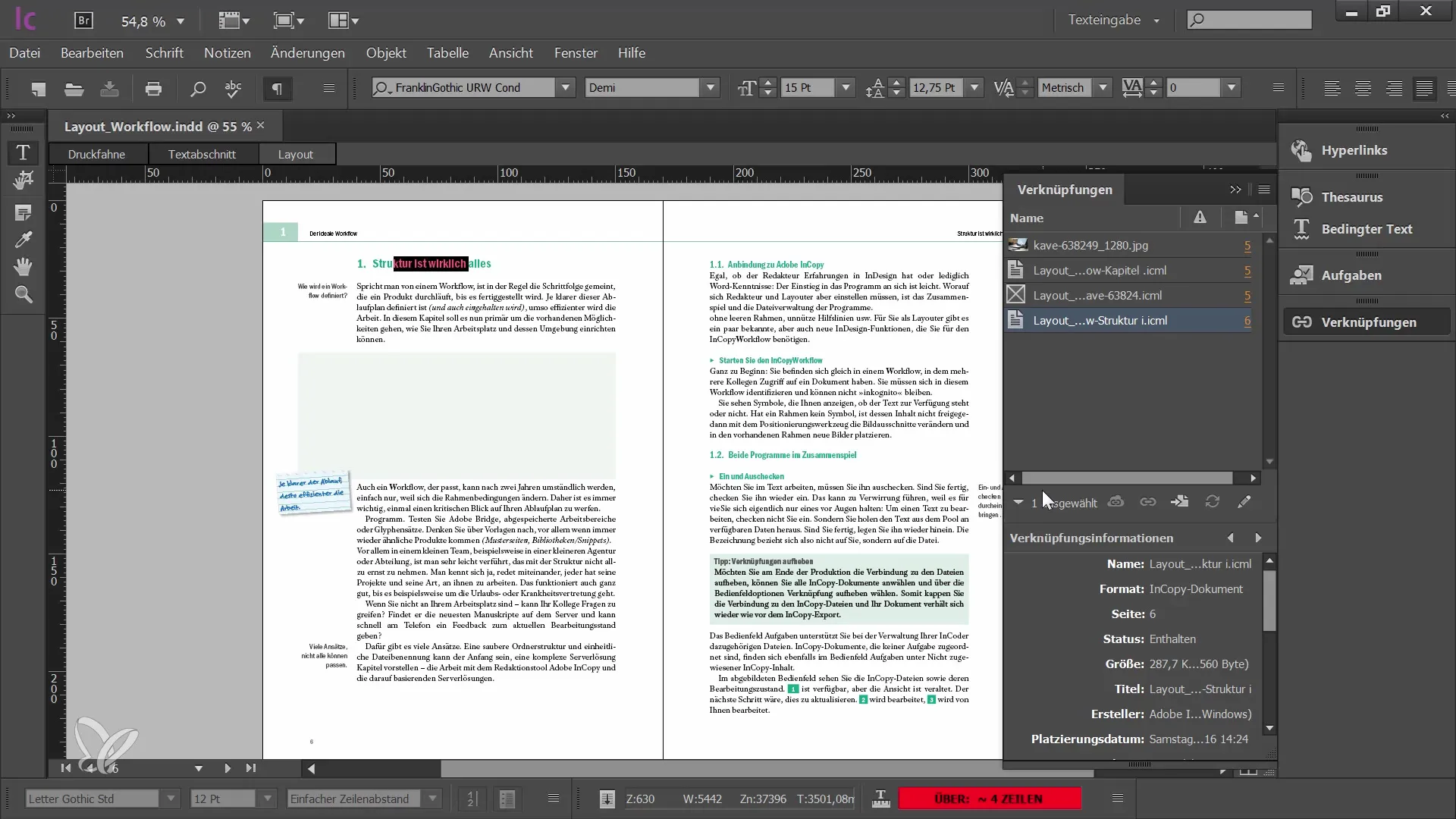
Összefoglalás – Hatékony munkavégzés az Aufgaben és a Hivatkozáspaletta kezelésében az Adobe InCopy CC-ben Ebben az útmutatóban megtanultad, hogyan használhatod hatékonyan az "Aufgaben" panelt a szövegrészletek szervezésére, és hogyan használhatod a Hivatkozáspalettát a tartalmak állapotának nyomon követésére. Ezekkel a eszközökkel tökéletesen fel vagy készülve a csapatban való problémamentes munkához az Adobe InCopy CC-ben.
Gyakran Ismételt Kérdések
Mi az "Aufgaben" panel?A "Aufgaben" panel szervezi az összes elérhető szövegrészletet a dokumentumban.
Hogyan adhatom ki a szövegrészletet?Kattints a kívánt részletre az Aufgabenpanelen, majd válaszd az ellenőrzési lehetőséget.
Mi történik, ha változtatást végezek egy szerkesztett dokumentumban?Kiadnod kell a változtatásokat, hogy minden csapattag láthassa az aktuális állapotot.
Hogyan használhatom a Hivatkozáspalettát?A Hivatkozáspalettában az összes hivatkozott elemet kezelheted és az állapotukat ellenőrizheted.
Mit tegyek, ha figyelmeztető üzenetet kapok?Olvasd el figyelmesen a figyelmeztető üzenetet annak érdekében, hogy biztosítsd, hogy a legfrissebb változtatásokat megcsinálod és ne maradj le semmiről.


